Consola del administrador
Consola del administrador es un panel de control GUI que le permite administrar su RU Server, gestionar usuarios y grupos, y monitorear la actividad de Viewers y Hosts conectados a través del servidor.
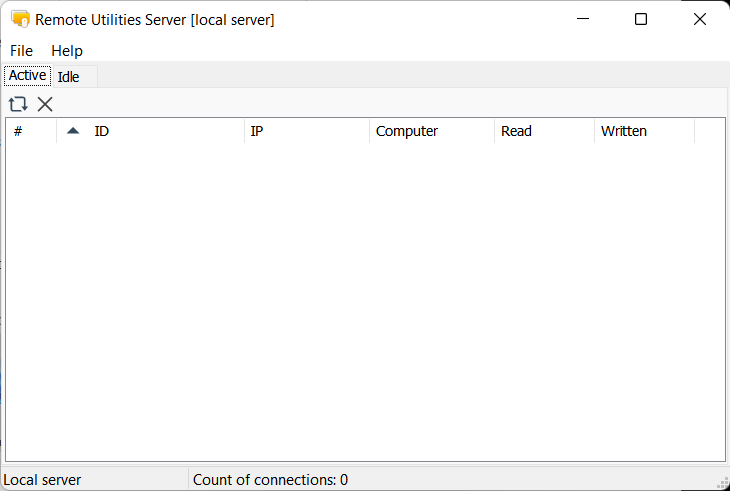
Para abrir la Consola del administrador, haga clic en su ícono ( ![]() ) en la bandeja del sistema. Alternativamente, dirígete a Inicio de Windows➝Remote Utilities Server➝Administración.
) en la bandeja del sistema. Alternativamente, dirígete a Inicio de Windows➝Remote Utilities Server➝Administración.
Menú de archivo
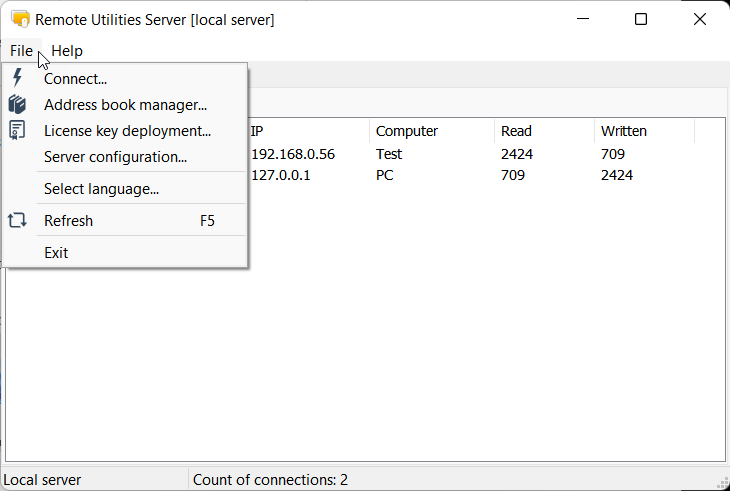
- Conectar—abre un cuadro de diálogo de conexión. Este cuadro de diálogo le permite conectarse desde la Consola del administrador al servicio. Vea la sección "Conectar al servicio" a continuación.
- Gestor de libreta de direcciones—abre Gestor de libreta de direcciones.
- Despliegue de clave de licencia—abre Gestor de licencias.
- Configuración del servidor—abre Configuraciones de RU Server.
- Seleccionar idioma—seleccione el idioma de la interfaz.
- Actualizar—actualiza la lista Activo/Inactivo.
- Salir—La Consola del administrador se cerrará. Tenga en cuenta que el servicio de RU Server seguirá en ejecución.
Pestaña Activo
La pestaña Activo muestra Viewers y Hosts que están utilizando actualmente este servidor para una sesión remota.
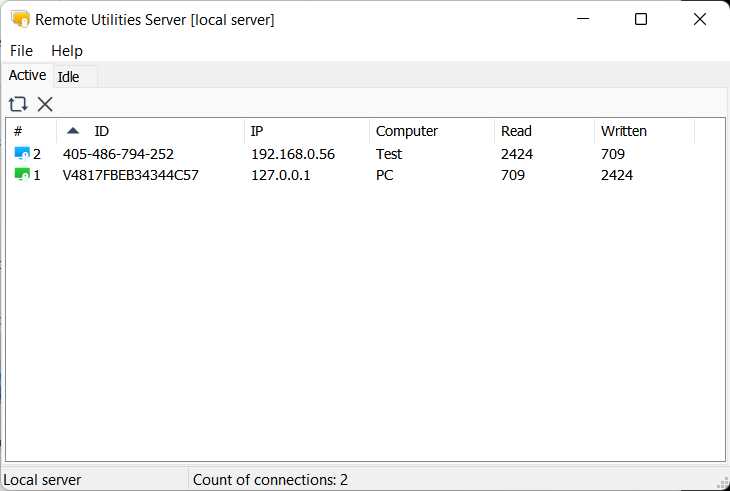
Pestaña Inactiva
La pestaña Inactiva solo muestra Hosts en escucha con los cuales no se está estableciendo ninguna sesión remota activa.
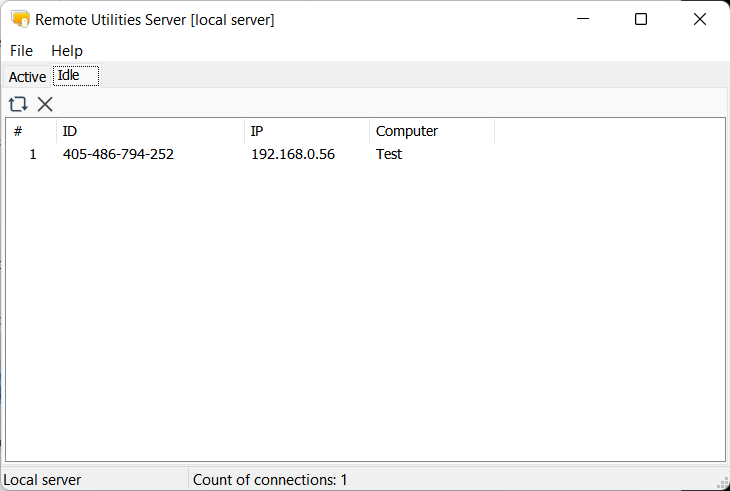
Conectar al servicio
RU Server utiliza una arquitectura de "cliente-servidor", lo que significa que hay dos partes en el programa: Consola del administrador (cliente) y el servicio (servidor, el núcleo del programa). La Consola del administrador se conecta al servicio y se utiliza como un panel de control para gestionar el servicio.
Conexión a localhost
Por defecto, la Consola del administrador y el servicio están instalados en la misma computadora y la Consola del administrador se conecta automáticamente al servicio en 127.0.0.1 (localhost). Cuando se establece la conexión, la barra de título muestra "servidor local":
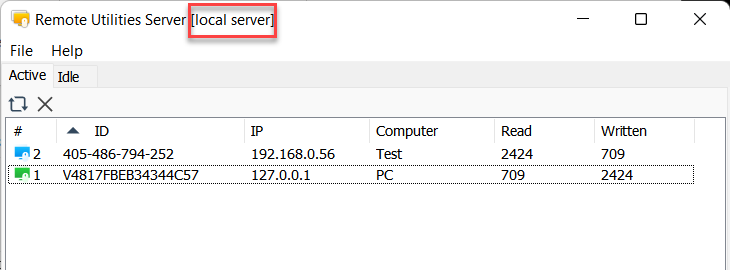
Para reconectar la Consola del Administrador al servicio si se desconectó:
- Ir a Archivo➝Conectar.

- Seleccionar Conexión de tubería con nombre (local) y hacer clic en Conectar.

Conexión remota
Supongamos que deseas conectarte desde la Consola del Administrador en la computadora A al servicio RU Server que se ejecuta en la computadora B.
En la Computadora B
- Instalar RU Server.
- Ir al menú de inicio de Windows➝ Todas las aplicaciones➝ Remote Utilities Server➝ Configuración.

- Cambiar a la pestaña Consola del administrador y activar Permitir conexión TCP/IP. Crear la contraseña de acceso y hacer clic en OK.

- Asegúrate de que la computadora B sea accesible directamente y que el servicio se pueda alcanzar en el puerto 5670 desde el exterior. Consulta Hacer RU Server accesible para orientación general.
En la Computadora A
- Instalar RU Server. Puedes optar por instalar solo la Consola del Administrador:

- Ir a Inicio de Windows➝ Remote Utilities Server➝ Administración para ejecutar la Consola del Administrador.
- Ir a Archivo➝ Conectar.

- En el diálogo de conexión, habilita Conexión TCP/IP, ingresa la dirección IP o el nombre DNS de la computadora B y la contraseña de acceso que configuraste en la ventana de configuración del servicio. Haz clic en Conectar:

- Si la conexión es exitosa, la barra de título de la Consola del Administrador mostrará la dirección IP/nombre DNS de tu computadora servidor:

Importante
Si no puedes conectarte al servicio, asegúrate de que el servicio esté instalado y en ejecución. Intenta reinstalar RU Server desde cero si no estás seguro.